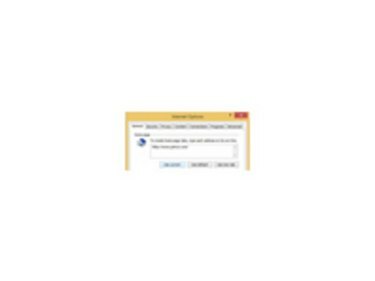
Установите веб-сайт Yahoo в качестве домашней страницы.
Домашняя страница недавно установленного веб-браузера обычно устанавливается на официальный веб-сайт браузера. Однако вы можете изменять этот параметр в любое время и так часто, как захотите. Некоторые пользователи Yahoo предпочитают сделать веб-сайт портала своей домашней страницей для более быстрого доступа к электронной почте Yahoo, клиенту Yahoo Messenger и другим приложениям. Метод изменения домашней страницы на Yahoo незначительно отличается в зависимости от используемого вами браузера.
Шаг 1

Зайдите на сайт Yahoo.
Откройте браузер и перейдите на сайт Yahoo (см. Ресурсы).
Видео дня
Шаг 2

Откройте в браузере параметры Интернета.
Выберите меню «Сервис» в Internet Explorer, выберите «Свойства обозревателя» и щелкните вкладку «Общие».
В Mozilla Firefox выберите меню «Firefox», выберите «Параметры» и снова выберите «Параметры» из выдвигающегося меню. Выберите вкладку «Общие».
Шаг 3
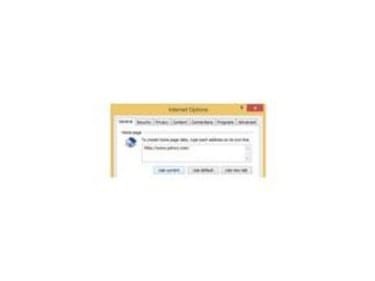
Сделайте сайт Yahoo своей домашней страницей
Нажмите кнопку «Использовать текущую», чтобы установить текущую веб-страницу в качестве домашней.
Шаг 4
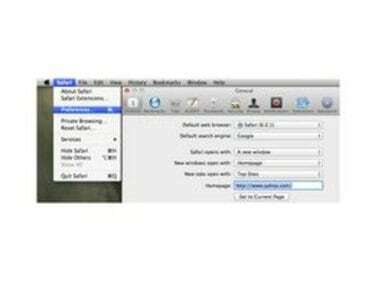
Откройте настройки Safari.
Выберите меню «Safari» в Safari и выберите «Настройки». Нажмите «Установить на текущую страницу».
Шаг 5

Перезапустите веб-браузер.
Закройте браузер и снова откройте его. Теперь вы должны увидеть веб-страницу Yahoo в качестве вашей домашней страницы.
Подсказка
Вы также можете ввести веб-адрес Yahoo вручную в поле «Домашняя страница» в каждом браузере.



